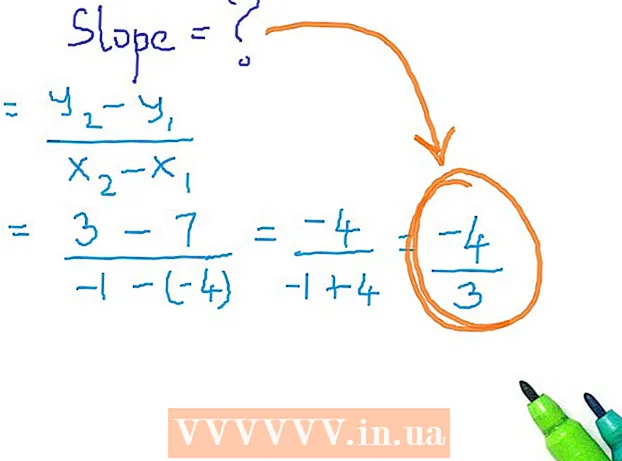Autor:
Carl Weaver
Data De Criação:
26 Fevereiro 2021
Data De Atualização:
1 Julho 2024

Contente
Este artigo mostrará como definir uma senha para o navegador Google Chrome em um computador Windows ou Mac OS X. Se você definir uma senha, precisará dela para usar sua conta do Google Chrome. Observe que o método descrito não pode ser aplicado ao aplicativo móvel do Google Chrome.
Passos
 1 Inicie o Google Chrome
1 Inicie o Google Chrome  . Clique no círculo vermelho-amarelo-verde com um centro azul.
. Clique no círculo vermelho-amarelo-verde com um centro azul.  2 Clique na aba com seu nome. É uma pequena guia no lado superior direito da janela do navegador.
2 Clique na aba com seu nome. É uma pequena guia no lado superior direito da janela do navegador.  3 Clique em Gerenciar usuários. Ele está próximo ao final do menu. Uma nova janela se abrirá.
3 Clique em Gerenciar usuários. Ele está próximo ao final do menu. Uma nova janela se abrirá.  4 Clique em Adicionar usuário. Ele está no canto inferior direito da janela.
4 Clique em Adicionar usuário. Ele está no canto inferior direito da janela.  5 Digite seu nome. Insira um nome para a nova conta na caixa de texto na parte superior da janela.
5 Digite seu nome. Insira um nome para a nova conta na caixa de texto na parte superior da janela.  6 Ative o monitoramento de conta. Marque a caixa ao lado de "Siga este usuário para monitorar e visualizar os sites que ele visita a partir de sua Conta do Google" na parte inferior da janela.
6 Ative o monitoramento de conta. Marque a caixa ao lado de "Siga este usuário para monitorar e visualizar os sites que ele visita a partir de sua Conta do Google" na parte inferior da janela. - Você pode desmarcar a caixa ao lado de "Criar um atalho para este usuário".
 7 Abra o menu Selecionar conta. Está na parte inferior da janela.
7 Abra o menu Selecionar conta. Está na parte inferior da janela.  8 Selecione sua conta do Google. Clique no endereço de e-mail associado à conta que você usa para fazer login no Chrome.
8 Selecione sua conta do Google. Clique no endereço de e-mail associado à conta que você usa para fazer login no Chrome.  9 Clique em Salvar. É um botão azul no canto inferior direito da janela. Um perfil adicional será criado.
9 Clique em Salvar. É um botão azul no canto inferior direito da janela. Um perfil adicional será criado. - A criação de um perfil pode demorar mais de um minuto.
 10 Clique em OK. Este botão cinza está na parte inferior da janela. Não clique em Mudar para [nome] para evitar mudar para uma conta controlada.
10 Clique em OK. Este botão cinza está na parte inferior da janela. Não clique em Mudar para [nome] para evitar mudar para uma conta controlada.  11 Clique na guia chamada. Está no lado superior direito da janela. Um menu será aberto.
11 Clique na guia chamada. Está no lado superior direito da janela. Um menu será aberto.  12 Clique em Sair e bloquear. Você encontrará esta opção na parte inferior do menu. O Chrome será bloqueado com uma senha e fechado.
12 Clique em Sair e bloquear. Você encontrará esta opção na parte inferior do menu. O Chrome será bloqueado com uma senha e fechado. - Para fazer login no Chrome, inicie esse navegador, selecione sua conta e digite sua senha.
Pontas
- Chrome lembra abas abertas. Quando você inicia o Chrome, as guias são abertas automaticamente.
- Defina uma senha forte. Uma senha curta ou uma senha de uma palavra podem ser facilmente quebradas.
- Contas de e-mail que funcionam através do Gmail, mas não terminam em ".com" (como ".edu") ou têm um nome de domínio diferente (como "wikihow") não permitem que você bloqueie seu navegador.
Avisos
- Se você esquecer sua senha, terá que redefini-la.